Когда мы говорим о повседневной работе с нашими командами, будь то мобильный или рабочий стол, мы имеем в виду открывать, изменять или делиться всеми видами файлов. Многие из них являются личными или частными, поэтому мы должны быть особенно осторожны с ними. Для этого наиболее рекомендуется использовать решения безопасности, подобные предложенным фирмой Malwarebytes.
Как многие из вас, возможно, уже знают, мы имеем в виду компанию, которая работает с нами уже много лет. Его главная задача — предоставить нам все необходимое для защиты нашего оборудования, систем и данных от внешних угроз. И это с момента прибытия Интернет Эти потенциальные атаки умножились, как и ожидалось.
Для этого разные разработчики решения безопасности На что мы можем опираться в это время, не перестаем совершенствовать свои проекты. Это случай Panda Antivirus Одно из самых популярных предложений такого типа на протяжении многих лет. То же самое относится и к альтернативе безопасности, предложенной другой, более проверенной компанией, такой как Решение по безопасности Mcafee чтобы защитить наши компьютеры.
MalwareBytes Premium + Free Full License | Activated Malware
Фальшивое близнецо.
Please enable JavaScript
Первые шаги с Malwarebytes Premium
Что ж, если мы сосредоточимся на том, что касается нас в этих же строках, мы скажем вам, что мы также можем использовать пакет безопасности под названием Malwarebytes Premium , Это соответствует специализированной фирме, которая за эти годы завоевала доверие миллионов пользователей по всему миру. Именно поэтому они предпочитают использовать это предложение вместо, например, антивируса, который мы находим в Windows 10 , Мы ссылаемся на Defender для Windows программное обеспечение, которое не прекращало расти и совершенствоваться на протяжении многих лет, но еще не завоевало уважения многих.
На этом этапе мы сообщим вам, что после загрузки и установки вышеупомянутого Malwarebytes Premium на ПК мы находим приятный интерфейс.
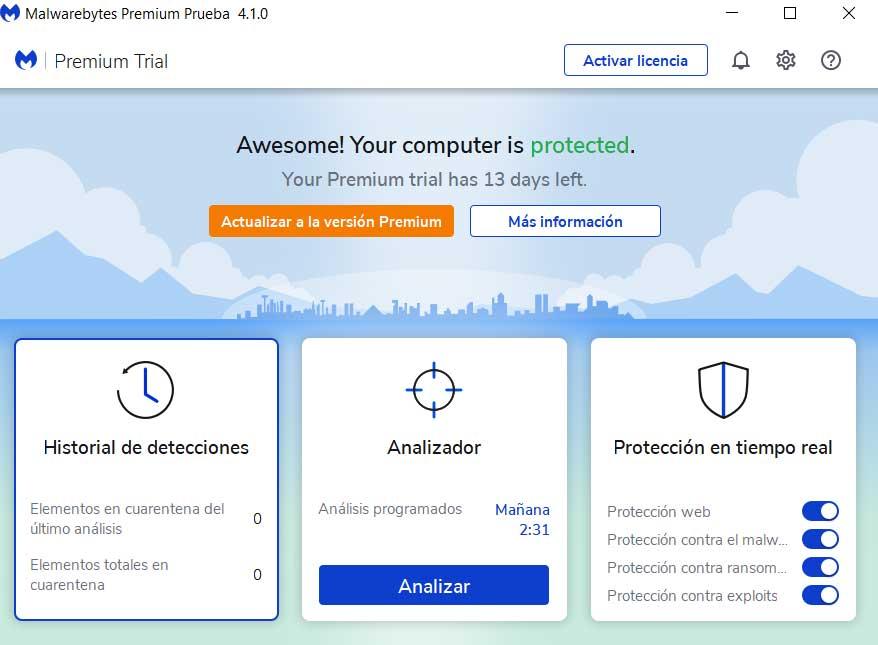
В нем мы собираемся найти три основные функции, которые предлагает нам это предложение. В частности, они делятся на историю обнаружения, анализатор и защиту в режиме реального времени.
Позаботьтесь о своем оборудовании с помощью анализа этой программы безопасности
Без сомнения, одна из первых функций, которую мы должны выполнить после установки этого программного обеспечения, — это сканирование компьютера на наличие вредоносных программ , Это то, что особенно очевидно, если мы впервые запускаем его на PC , Поэтому для этого лучше всего нажать на Анализировать вариант. Это откроет новое окно, которое позволит нам в полной мере воспользоваться этой функциональностью.
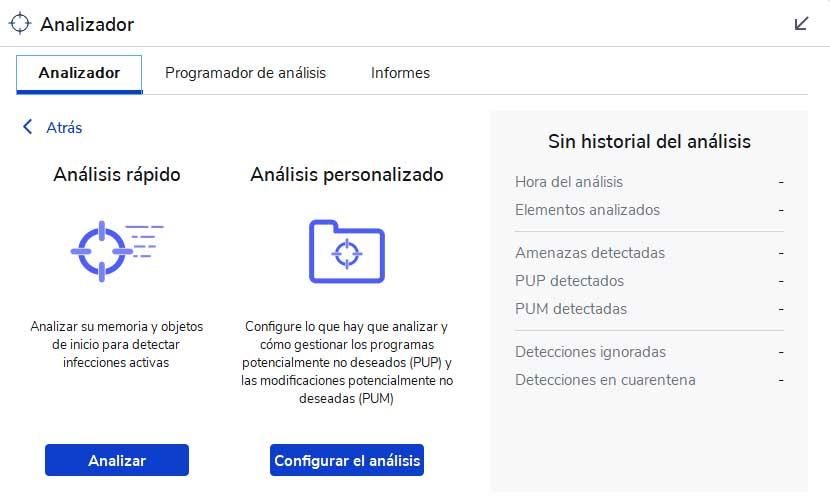
Следует отметить, что отсюда мы можем настроить тип сканирования, которое мы собираемся выполнить: обычный, пользовательский или быстрый. Выбор того или другого будет зависеть от времени, которое мы хотим потратить на процесс, или от глубины, в которой мы нуждаемся. Точно так же здесь мы найдем полезное программист анализа , И, таким образом, персонализируя эту опцию, мы можем теперь забыть об этих процессах в будущем, так как они будут на их своя. Скажем также, что отсюда у нас будет доступ к отчетам, сделанным в ходе предыдущих анализов, чтобы мы могли обращаться к ним при необходимости.
MalwareBytes Premium + Free Full License | Activated Malware
Malwarebytes Premium функции защиты в реальном времени
Одна из самых интересных функций, которые это безопасность Решение предлагает нам возможность настроить все, что остается в фоновом режиме. С этим мы хотим сказать вам, что большинство антивирус защитить наш компьютер и его данные в фоновом режиме, что приводит к потреблению ресурсов компьютера. Это потребление больше или меньше в зависимости от того, как была оптимизирована работа рассматриваемого программного обеспечения.
Однако Malwarebytes Premium предлагает нам возможность активировать или деактивировать режимы работы с этими характеристиками. Таким образом, в зависимости от силы нашей команды или потребностей на данный момент, мы можем адаптировать этот раздел. Для этого первое, что мы делаем, это нажимаем на опцию Защита в реальном времени в главном интерфейсе программы.
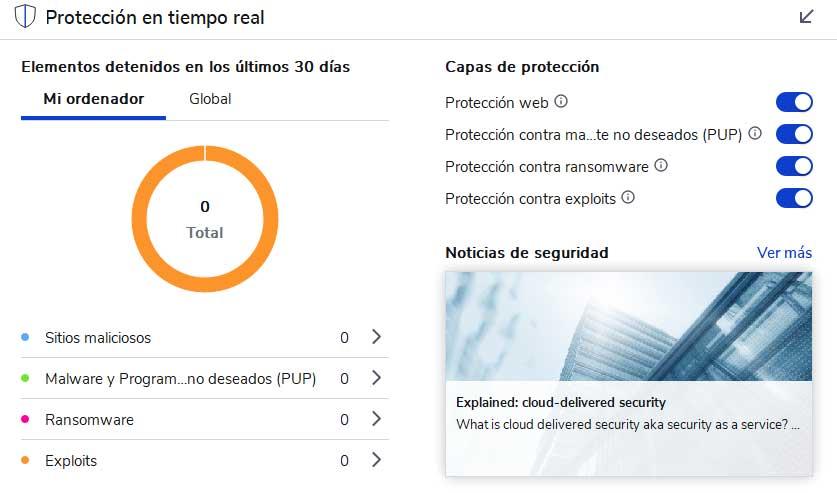
Таким образом, в новом окне, с которым мы собираемся оказаться, у нас будет возможность адаптировать программу к нашим потребностям. Короче говоря, у нас будет возможность персонализировать те разделы, которые мы хотим защита постоянно, с последующим потреблением ресурсов. Среди разделов, к которым это относится, мы находим некоторые из важности Web Protection против вымогателей атаки, против щенков или против возможных подвигов, все независимо.
В то же время в левой части этого же окна мы видим сводку в виде графика с вредоносными кодами, обнаруженными на компьютере. Они классифицируются по типу и различаются по цвету. В то же время, чтобы дать нам представление об опасностях, которые нас подстерегают, мы также можем получить график вредоносных программ, обнаруженных в настоящее время во всем мире.
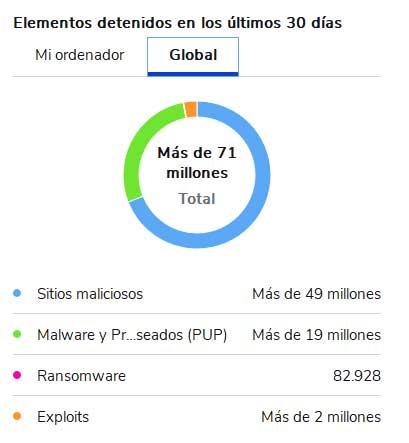
Это версии и где скачать антивирус Malwarebytes
Стоит отметить, что в случае, если вы решили попробовать это решение безопасности в виде антивируса, мы расскажем вам, как это сделать. Прежде всего, мы должны знать, что изначально у нас есть возможность использования Malwarebytes Премиум бесплатно на срок 14 дней. Таким образом, у нас будет возможность доказать свою эффективность в защите наших данных.
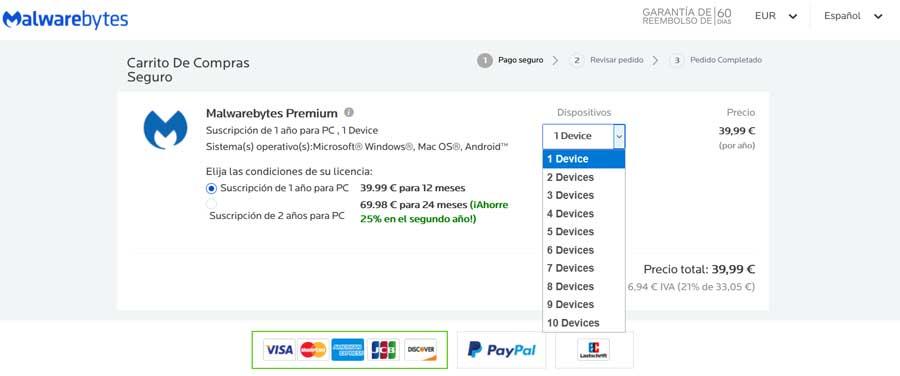
Конечно, как только время, которое мы упомянули, прошло, антивирус становится платным, чтобы мы могли продолжать использовать его без проблем. Тогда нам придется заплатить цену 39.99 евро за годовую подписку или 69.98 за двоих. Кроме того, это стоимость, которая будет увеличиваться по мере использования того же подписка в большем количестве независимых команд. В завершение мы скажем вам, что все это доступно нам из официальный сайт компании .
- вредоносных программ
- Безопасность
- Windows
Источник: itigic.com
Для чего нужна программа Malwarebytes Anti-Malware?
Как работать с программой Malwarebytes Anti-Malware?
Как пользоваться Malwarebytes Anti-Malware Нажимаем на кнопку «История» вверху. Попадаем в карантин, здесь отражены все вредоносные объекты которые у нас на карантине. Выбираем то что хотим удалить (ставим галочки) или удаляем всё. Подтверждаем удаление.
Какие бывают виды антивирусных программ?
- Антивирус Касперского Антивирус Касперского давно завоевал популярность у миллионов пользователей благодаря своей эффективности и быстроте реакции на различные угрозы. …
- Dr. Web. …
- ESET NOD32. …
- Panda Security. …
- avast! …
- COMODO. …
- Zillya! …
- Антивирус Зоркий глаз
Как на время отключить антивирус Malwarebytes?
Если вы столкнулись с необычным поведением программы, вашего антивируса или с тем, что Windows начала сильно тормозить сразу после установки Malwarebytes, рекомендую отключить защиту в режиме реального времени в Malwarebytes в разделе «Параметры» — «Защита».
Как удалить вирус который не дает установить антивирус?
Чтобы удалить причину, по которой вирус не даёт установить антивирус, вам понадобится предварительно скачать утилиту Dr. Web CureIt. Сделать это можно в любом браузере. Приложение не нуждается в установке.
Как удалить вирусы из карантина Malwarebytes?
Для этого достаточно одного клика. Просто нажмите кнопку «Поместить выбранные объекты в карантин». В некоторых случаях Malwarebytes Anti-malware может попросить вас перезагрузить компьютер, чтобы завершить процедуру удаления вирусов. Разрешите сделать это, выбрав «Да».
Какой самый лучший антивирус?
Антивирусные решения должны продемонстрировать свои возможности, используя все компоненты и уровни защиты.
- AhnLab V3 Internet Security.
- Avast Free AntiVirus.
- Avast One Essentials.
- AVG Internet Security.
- Avira Internet Security.
- AVIRA Antivirus Pro.
- Bitdefender Internet Security.
- BullGuard Internet Security.
Как добавить исключения в Malwarebytes?
Просто запустите программное обеспечение, затем перейдите к Настройки в левой панели. После этого нажмите вкладку, в которой говорится: Исключения, Теперь, используйте мышь, чтобы щелкнуть Добавить исключения для перехода оттуда.
Как удалить Malwarebytes Windows 10?
Удалите Malwarebytes с помощью Панели управления Windows
- Используйте Windows-R, чтобы открыть окно запуска в системе.
- Тип appwiz. …
- Найдите программное обеспечение Malwarebytes в списке установленных программ. …
- Щелкните правой кнопкой мыши запись Malwarebytes и выберите удалить.
Как восстановить файлы из карантина Malwarebyt?
- Запустите программу из меню Пуск — Malwarebytes‘ Anti-Malware. Обратите внимание, что утилиты необходимо запускать от имени Администратора. По умолчанию в Windows XP так и есть. …
- Перейдите на вкладку История — раздел Карантин. В списке отметьте нужные файлы и нажмите Восстановить.
Как проверить на вирусы флеш накопитель?
Признаки заражения флешки
- появляются файлы с названиями autorun. inf, tmp;
- накопитель перестает открываться или зависает;
- удаляются файлы;
- отображаются различные иероглифы вместо названий файлов.
Что нужно сделать в первую очередь в случае заражения компьютерным вирусом?
Первым делом отключите компьютер от локальной или глобальной сети, если таковая имеется. Если компьютер загружается, то постарайтесь сохранить важную информацию на съемные носители, CD, DVD. Не копируйте программы и исполняемые файлы, они могут быть заражены.
Как защитить свой компьютер от вирусов?
Защита компьютера от вирусов
- Использование приложения для защиты от вредоносных программ. …
- Не открывайте сообщения электронной почты от незнакомых отправителей или незнакомые вложения. …
- Блокируют всплывающие окна в веб-браузере. …
- При использовании Microsoft Edge, убедитесь, что SmartScreen включен.
Как обнаруживают вирусы блокировщики?
Антивирусные блокировщики — это программы, перехватывающие «вирусоопасные» ситуации и сообщающие об этом пользователю. К таким ситуациям относится, например, запись в загрузочный сектор диска. Эта запись происходит при установке на компьютер новой операционной системы или при заражении загрузочным вирусом.
Как временно отключить антивирусную программу?
В разделе «Области защиты» нужно кликнуть по пункту «Защита от вирусов и угроз». В открывавшемся окне в секции «Параметры защиты от вирусов и других угроз» нажать на ссылку «Управление настройками» и изменить положение переключателя с «Вкл» на «Откл» под описанием параметра «Защита в режиме реального времени».
Как временно отключить антивирус на 10?
Выберите приложение Безопасность Windows в результатах поиска, перейдите в защиты от вирусов выберите Управление настройками. Выберите для параметра Защита в режиме реального времени значение Выкл.
Как отключить все антивирусы на компьютере?
Откройте «Центр безопасности», щёлкнув на значок антивируса в трее. Нажмите «Превентивная защита». Щёлкните на значок замка внизу, чтобы разрешить редактирование настроек и нажмите «Да». Затем переключите все тумблеры.
Как временно отключить антивирус на Windows 7?
Как отключить антивирус временно?
- Вызвать контекстное меню от значка антивирусника, расположенного в правой части панели задач;
- Кликнуть на строчку временного выключения ПО;
- Функционирование утилиты прекратится на указанный пользователем срок.
Источник: toptitle.ru
Malwarebytes anti malware последняя версия. Антивирусная программа Malwarebytes Anti-Malware. Что это за программа
Malwarebytes» Anti-Malware (или MBAM) — это программа, предназначенная для поиска и удаления вредоносного ПО. Впервые она стала доступна пользователям в 2008 году. Благодаря простому запуску быстрого сканирования и удобному интерфейсу мы можем рекомендовать скачать программу Malwarebytes anti malware (rus) даже не очень опытным пользователям.
Изначально задумка разработчиков заключалась в том, чтобы создать антивирус, который был бы способен находить вирусы, выпадающие из поля зрения аналогов. Ведь нередко шпионы, ворующие информацию и рекламные плагины внедряются на компьютер в обход антивируса. Данная же прога призвана найти такие вредоносные элементы и поместить в карантин вместе с прочими червями и троянами.
Возможности:
- включает антивирус, антишпионский модуль, антируткит, блокировщик вредоносных web-сайтов;
- работает на Windows 2000/XP/Vista;
- сканирование всех дисков на ПК;
- ежедневное обновление базы данных;
- помещение в карантин и восстановление при необходимости;
- «список игнорирования»;
- настройки по ускорению работы;
- удаление вручную;
- запуск из командной строки;
- интеграция с контекстным меню Windows.
Принцип работы:
интерфейс Malwarebytes Anti-Malware прост и понятен. После запуска сканирования она предоставит вам результаты, выделенные пункты в списке будет предложено удалить. По окончанию работы программы откроется лог-файл с описанием ее действий. Нужно сказать, что рассматриваемый продукт обладает двумя режимами сканирования — быстрым и обычным.
Также пользователь может указать, какие диски должны подлежать проверке. Во время работы Malwarebytes Anti-Malware контролирует каждый запущенный процесс, а в случае обнаружения каких-либо подозрительных действий, останавливает их прежде, чем они успеют причинить ущерб.
Плюсы:
- Malwarebytes anti malware можно скачать бесплатно на русском;
- не конфликтует с другими антивирусами и антиспайварами.
Минусы:
- не обеспечивает защиту в реальном времени;
- не может сканировать флеш-накопители.
Подводя итог, можно сказать следующее: с таким дотошным, но, в то же время, быстрым сканированием данная программа станет превосходным дополнением к любому компьютеру. Удаление нежелательного ПО вручную, восстановление из карантина и «список игнорирования» — также веские аргументы, чтобы скачать Malwarebytes anti malware. Отзывы по этому софту среди пользователей самые положительные. Увеличится ли их количество — решать вам.
Malwarebytes Anti-Malware Free – последняя версия мощнейшей программы для поиска и удаления вредоносного ПО (руткиты, трояны, программы-шпионы, рекламное и фишинговое ПО, и пр.). При этом Malwarebytes Anti-Malware находит и обезвреживает те вредоносные программы, которые не под силу выявить даже известным комплексным антивирусным продуктам.

Программу можно рекомендовать для использования в дополнение к уже установленному антивирусу, например, Антивирусу Касперского или любому другому. Основная задача Malwarebytes – борьба с вредоносным ПО, а благодаря использованию самых передовых технологий сканирования, программа оказывает минимальную нагрузку на систему, и прекрасно уживается с любыми антивирусами, обеспечивая сохранность системы от вредоносных программ, рекламного ПО и прочих зловредов, которые в большинстве случаев не могут быть выявлены тем или иным антивирусом.

Обратите внимание, что в бесплатной версии этой программы (Malwarebytes Anti-Malware Free) поиск и удаление вредоносного программного обеспечения осуществляется только в ручном режиме. Защита в режиме реального времени и др. функции доступны только в коммерческой версии Malwarebytes Anti-Malware Premium. Тем не менее, и бесплатной версии этой программы будет вполне достаточно для выявления и удаления самого разнообразного вредоносного ПО.
Скачать Malwarebytes Anti-Malware Free бесплатно, без регистрации.
Malwarebytes Anti-Malware – последняя версия мощнейшей программы для поиска и удаления вредоносного ПО.
Операционная система: Windows 10, 8.1, 8, 7, XP
Статус программы: Бесплатная
Cообщить об ошибке
- Битая ссылка на скачивание Файл не соответствует описанию Прочее
Anti Malware – бесплатное приложение, разработанное для борьбы с вредоносными программами. Антивирус отличается от своих конкурентов высокой скоростью сканирования системы. К тому же для поиска вирусов использованы уникальные технологии.

Антивирус Malwarebytes: Anti Malware способен сканировать оперативную память, контролировать изменения системного реестра, а также блокировать рекламные вирусы. При необходимости подозрительные файлы могут быть помешены в карантин.
Системные требования
- Процессор – 800 МГц;
- Оперативная память – 256 Мб;
- Операционная система – Windows 10 и ниже;
- Поддержка архитектуры – x64/x86.
Чтобы приложение могло работать без сбоев, на компьютере должен быть стабильный интернет. К тому же рекомендуется иметь установленный Internet Explorer.
Основные возможности
- Антивирусная и антишпионная защита;
- Сканирование жестких дисков;
- Нахождение и удаление руткитов;
- Возможность добавления программ в список исключений;
- Мониторинг критических областей ОС;
- Сканирование устройств, подключаемых к USB-портам;
- Перемещение подозрительных файлов в карантин;
- Ежедневное обновление базы данных;
- Мультиязычность интерфейса.
Изменения последней версии
Разработчики компании Malware постоянно дорабатывают Anti Malware. При этом устраняются все возникающие ошибки. В новой версии были внесены следующие изменения:
- Изменен пользовательский интерфейс;
- Улучшена технология обнаружения вредоносных программ;
- Устранена ошибка, возникающая при настройке времени обновления;
- Усовершенствована защита от эксплойтов;
- Снижен уровень потребления ресурсов системы;
- Улучшена работа приложения;
- Изменен процесс эвристического анализа.
Помимо этого, разработчики устранили несколько небольших ошибок, возникающих в работе программы. Визуально эти изменения невозможно заметить.
Преимущества
Антивирус Malware Free имеет несколько преимуществ перед своими конкурентами. Чтобы оценить в полной мере защитника, рекомендуется рассмотреть все достоинства. В первую очередь следует отметить скорость обнаружения вирусов. К тому же программа способна обнаружить шпионов и троянов. Для обнаружения вирусов, программа MBAM использует нестандартный подход.
Антивирусное ПО имеет планировщик задач. Благодаря подобному функционалу, пользователи могут запланировать время обновления, а также период для сканирования системы. Таким образом, можно снизить потребление ресурсов, так как чаще всего пользователи указывают в планировщике время, когда компьютер свободен.
Программа Антималваре позволяет пользователю создавать список исключений. Благодаря подобной возможности, антивирус не сможет удалить полезные файлы, которые он считает подозрительными.
В состав антивируса Мальваре входит несколько дополнительных утилит, позволяющих упростить жизнь пользователям. Некоторые из них работают в автоматическом режиме.
Еще одним ощутимым достоинством программы, можно считать то, что она распространяется на русском языке. Благодаря этому не только новичкам, но и профессионалам будет легче разобраться с управлением. Пользователи смогут быстро изучить все необходимые функции. Следует учесть, что антивирусное ПО можно скачать бесплатно. Конечно, при желании можно приобрести лицензию на Premium версию.
Приложение оснащено динамической технологией Chameleon, благодаря которой, даже после атаки вирусов и блокировки основного модуля, антивирус будет запущен. Таким образом, можно не беспокоиться о том, что вредоносное ПО сможет отключить «защитника».
Недостатки
У каждого антивируса имеются некоторые недостатки. К основному минусу можно отнести ограничение некоторых функций. Таким образом, разработчики подталкивают пользователей к покупке платной версии продукта.
Еще одним существенным недостатком является то, что антивирус не умеет лечить зараженные файлы. В случае обнаружения опасного файла, программа спрашивает у пользователя что сделать. Можно оставить файл на месте, а можно поместить его в карантин. В случае удаления файлов может пострадать операционная система или другие программы.
В том случае если программа загружается вместе с операционной системой, не исключено зависание компьютера. Иногда «торможение» проходит через несколько минут. Если компьютер «не отвисает», его следует перезагрузить.
Как загрузить антивирус
Чтобы скачать Malwarebytes, пользователям требуется перейти по гиперссылке «https://ru.malwarebytes.com/». После открытия основной страницы, следует кликнуть по графической ссылке «Бесплатная загрузка».

На следующем шаге начнется скачивание дистрибутива. На загрузку файла уходит не более 3 минут.
Установка и настройка
Чтобы установить антивирусное ПО, пользователю следует запустить скачанный ранее файл «mb3-setup-consumer». После этого появится форма установки. Пользователю нужно следовать указаниям инсталлятора. На установку уходит около 5 минут.
Когда программа будет установлена, ее необходимо настроить. Для этого требуется войти в раздел «Параметры». В открывшейся форме будут доступны следующие настройки.
Malwarebytes (прежнее название Malwarebytes Anti-Malware Free) — бесплатный антивирусный сканер для быстрого сканирования системы в поисках различных видов вредоносных программ, включая рекламные и шпионские программы ворующие конфиденциальную информацию. Malwarebytes Anti-Malware (MBAM) находит вредоносные программы, которые другие антивирусы и антишпионы не определяют. Программа также позволяет обнаруживать и удалять трояны и черви.
Malwarebytes Anti-Malware Premium
Бесплатная версия имеет функции быстрого сканирования и полного сканирования всех дисков. В платной версии Malwarebytes Anti-Malware Premium добавлен защитный модуль, который находится в оперативной памяти и сканирует объекты непосредственно при обращении к ним. Бесплатная версия первые 14 дней работает в пробном режиме Premium.
Malwarebytes Anti-Malware скачать бесплатно
Скачайте бесплатно Malwarebytes Anti-Malware — антивирусный сканер для лечения вашего компьютера. Ссылка на скачивание ведёт на официальный сайт Malwarebytes Anti-Malware . Наш сайт отслеживает все обновления программ для того, чтобы у Вас была последняя версия MBAM.
Последние материалы раздела:



Все статьи, расположенные на сайте, несут лишь ознакомительный характер.
Источник: plennikov-den.ru